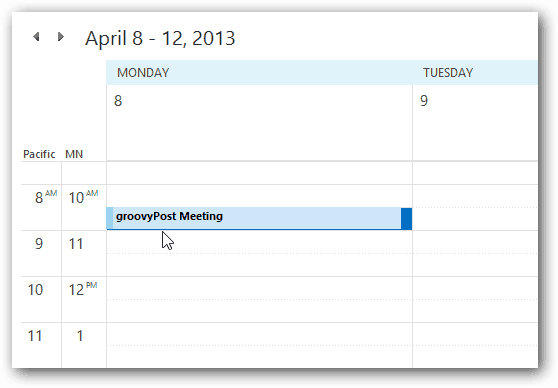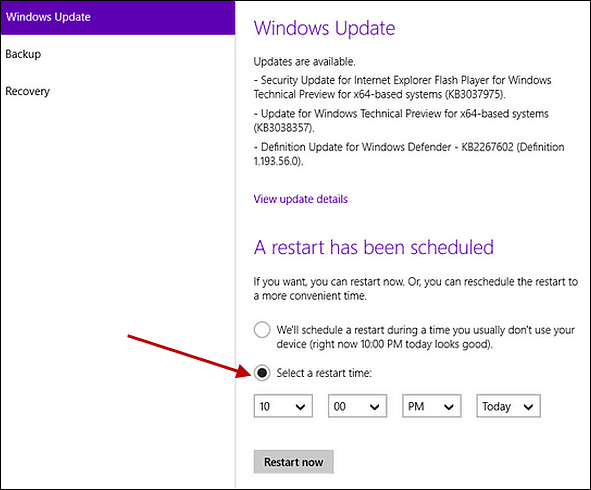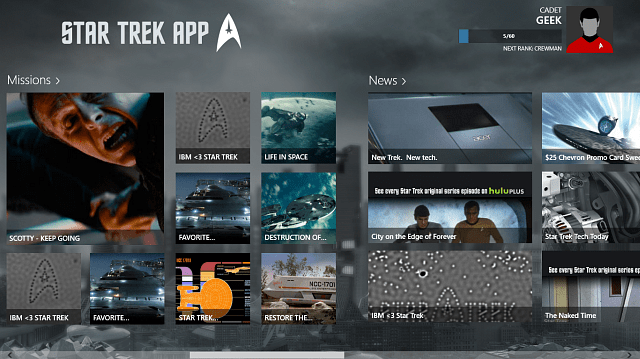Как да добавите допълнителни часови зони към вашия календар на Outlook 2010
офис на Microsoft Outlook 2013 Outlook 2010 / / March 17, 2020
Ако използвате Outlook през целия ден и имате контакти в различни части на страната, наличието на множество часови зони в календара е от решаващо значение. Ето как да ги добавите.
 Microsoft Outlook е едно от онези приложения, които поддържам отворени по цял ден по време на работа и тъй като имам служители по целия свят, денят ми е почти продиктуван от срещите в моя календар. Въпреки че използвам множество часовници в лентата ми на задачите на Windows възможността просто да гледам календара ми и да виждам различни часови зони е от решаващо значение при посещение или насрочване на срещи.
Microsoft Outlook е едно от онези приложения, които поддържам отворени по цял ден по време на работа и тъй като имам служители по целия свят, денят ми е почти продиктуван от срещите в моя календар. Въпреки че използвам множество часовници в лентата ми на задачите на Windows възможността просто да гледам календара ми и да виждам различни часови зони е от решаващо значение при посещение или насрочване на срещи.
Демонстрирах добавяне на няколко часови зони в миналото за Outlook 2007 обаче потребителският интерфейс се промени с Outlook 2010/2013, така че ето бързо обновяване.
Отворете Outlook и щракнете върху Файл> Опции.
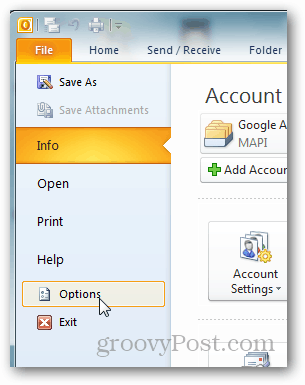
Щракнете върху раздела Календар.
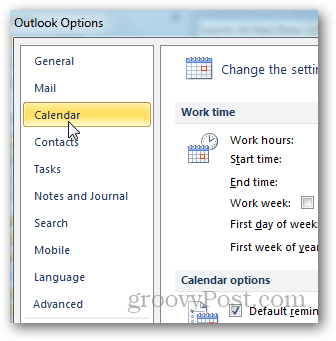
Превъртете надолу до секцията „Часови зони“. Тук препоръчвам първо да добавите етикет към текущата си часова зона. В моя пример добавих SEA за Сиатъл.
Сега поставете отметка в квадратчето Показване на втора часова зона, дайте й етикет и изберете допълнителната часова зона от падащото меню.
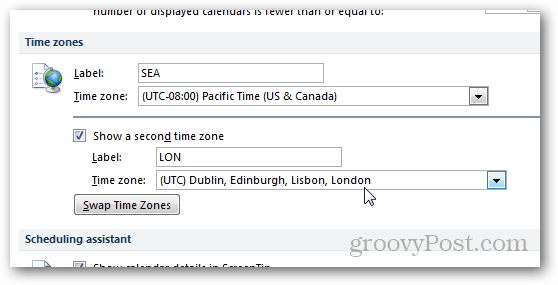
Щракнете върху OK, за да запазите новата конфигурация, след което преминете към календара си, за да проверите новата часова зона в действие. Както можете да видите, пространството е ограничено, така че е по-добре етикетите да са кратки, така че да бъдат лесни за четене.
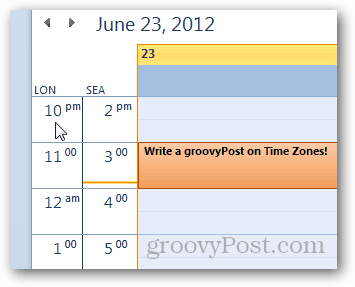
По-горе показва как да добавите часова зона в Календар на Outlook 2010, а процесът е абсолютно същият за 2013 г.